Puede insertar fácilmente una marca de verificación (también conocida como "marca de graduación") en Word, Outlook, Excel oPowerPoint.
Estas marcas son símbolos estáticos. Si está buscando una casilla interactiva en la que pueda hacer clic para activarla o desactivarla, consulte: Agregar una casilla o un botón de opción (Excel) o Crear una lista de comprobación en Word.
-
En el archivo, coloque el cursor donde quiera insertar el símbolo.
-
Abrir el cuadro de diálogo Símbolo :
-
Word o Outlook: Insertar, seleccione Símbolos


-
Excel: Insertar, seleccione Símbolos

-
PowerPoint: Insertar, seleccione

El botón Símbolos

-
-
En el cuadro Fuente , seleccione Wingdings.
-
En el cuadro Código de carácter de la parte inferior, escriba: 252
En la cuadrícula de símbolos, se selecciona la marca de verificación


-
Seleccione la marca de verificación que desee. Haga clic en Insertar. A continuación, haga clic en Cerrar para cerrar el cuadro de diálogo.
-
Una vez insertada la marca de verificación, puede cambiar su tamaño o color. Seleccione la marca de verificación, haga clic con el botón derecho en ella y realice los cambios que desee mediante la barra de herramientas flotante:
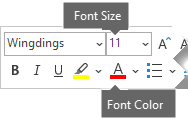
Más marcas de verificación entre las que elegir
Otra fuente, Segoe UI Symbol, tiene tres opciones de marca de verificación. Puede optar por esta fuente en el paso 3 del procedimiento anterior y puede sustituir uno de los siguientes códigos de carácter en el paso 4.
|
Símbolo |
Código de carácter |
|---|---|
 |
2705 |
 |
2713 |
 |
2714 |







